כיצד להגן על קבצים ותיקיות עם הצפנה

בין אם אתה רוצה לאחסן נתונים רגישים בכונן USB, לשלוח אותו בדוא"ל באופן מאובטח, או פשוט להוסיף שכבת אבטחה נוספת על הכונן הקשיח שלך, יש מגוון דרכים להגן על הקבצים שלך באמצעות סיסמה.
כאשר אנו אומרים שאנחנו "הגנה על סיסמה" קובץ, אנחנו בדרך כלל אומר שאנחנו להצפין את הקובץ אז זה לא יכול להיות מפוענח ומובנת ללא הסיסמה הצפנה שלך. זוהי הדרך הבטוחה ביותר להגנה על סיסמה.
יצירת ארכיון מוצפן
Windows XP אפשרה לך ליצור קבצי ZIP מוגנים בסיסמה, אך Windows 7 לא. זה בסדר - אתה יכול להוריד ללא תשלום צד שלישי דחיסת קובץ התוכנית יטפל זה בשבילך. ישנן תוכניות רבות דחיסת קבצים אתה יכול להשתמש, אבל אנו ממליצים לגמרי בחינם קוד פתוח 7-Zip.
לאחר התקנת 7-Zip, להשתמש בו כדי ליצור ארכיון חדש - או באמצעות אפשרות 7-Zip ב- Windows Explorer שלך לחץ לחיצה ימנית על התפריט או על כפתור הוסף ביישום 7-Zip. תוכל לציין סיסמה עבור הארכיון שלך - הקפד להשאיר את AES-256 שנבחר כסוג ההצפנה. כל הקבצים והתיקיות שתוסיף לקובץ ה- zip (או כל סוג אחר של ארכיון שתבחר ליצור) יוצפנו עם הסיסמה שבחרת. יהיה עליך להזין את הסיסמה שלך בעת פתיחת קובץ הארכיון שלך בעתיד.

הצפן מסמך Office
Microsoft Office מאפשר לך להחיל הצפנה על מסמכים, לאבטח אותם באמצעות סיסמה. Microsoft עברה להצפנת AES ב- Office 2007, כך שאם אתה משתמש בגירסה מוקדמת יותר של Office, ההצפנה לא תהיה קרובה לאבטחה.
כדי להגן על סיסמה במסמך ב- Office 2010 ואילך, לחץ על תפריט קובץ, לחץ על הלחצן הגנה על מסמך בסעיף מידע ובחר הצפנה באמצעות סיסמה. תתבקש להזין סיסמה, שתצטרך לספק בכל פעם שתפתח את המסמך בעתיד. ניתן גם לפענח את המסמך במלואו בעתיד, להסיר את הצורך בסיסמה.

עיין במדריך זה לקבלת מידע נוסף על הצפנת מסמכי Word, חוברות עבודה של Excel, מצגות PowerPoint ואפילו קובצי PDF.
תוכניות פרודוקטיביות אחרות עשויות להציע תכונות דומות. לדוגמה, Adobe Acrobat מאפשר לך ליצור קובצי PDF מוגנים בסיסמה, אם ההצפנה של PDF של Office אינה הסגנון שלך.
יצירת מוצפנים עם מוצפן
TrueCrypt מאפשר לך ליצור אמצעי אחסון מוצפנים. TrueCrypt הוא פתרון הצפנה גמיש מאוד, ואתה יכול להשתמש בו במגוון דרכים:
- צור מיכל מוצפן קטן המאוחסן בקובץ בכונן הקשיח. תזדקק לסיסמת ההצפנה שלך כדי "הר" קובץ זה ככונן מיוחד, ומאפשר לך להציג את התוכן שלו ולטפל בו. כאשר אתה "unmount" את הכונן, אף אחד לא יכול לראות את תוכנו מבלי לספק ביטוי הסיסמה שלך.
- השתמש ב- TrueCrypt כדי ליצור אמצעי אחסון מוצפן בכונן הבזק מסוג USB או בכונן נשלף אחר, מה שמאפשר לך לבצע קבצים רגישים מסביב, תוך דאגה לכך שניתן יהיה לראות אותם אם אי פעם תאבד את הכונן. TrueCrypt יכול לשמש יישום נייד, המאפשר לך לגשת הנתונים המוצפנים שלך גם על מחשבים שאין להם מותקן TrueCrypt - את קבצי התוכנית TrueCrypt ניתן לאחסן על הכונן החיצוני עצמו.
- הצפן את כל כונן המערכת של Windows, וכפה על כל אחד להזין סיסמה בעת אתחול המחשב או חידוש ממצב שינה. זה מבטיח שאף אחד לא יכול לגשת לתוכן של הכונן הקשיח, כל עוד אתה משאיר את המחשב נעול או מופעל. (אלא אם כן הם משתמשים בהתקפת המקפיא, דבר שכיח בעולם האמיתי).
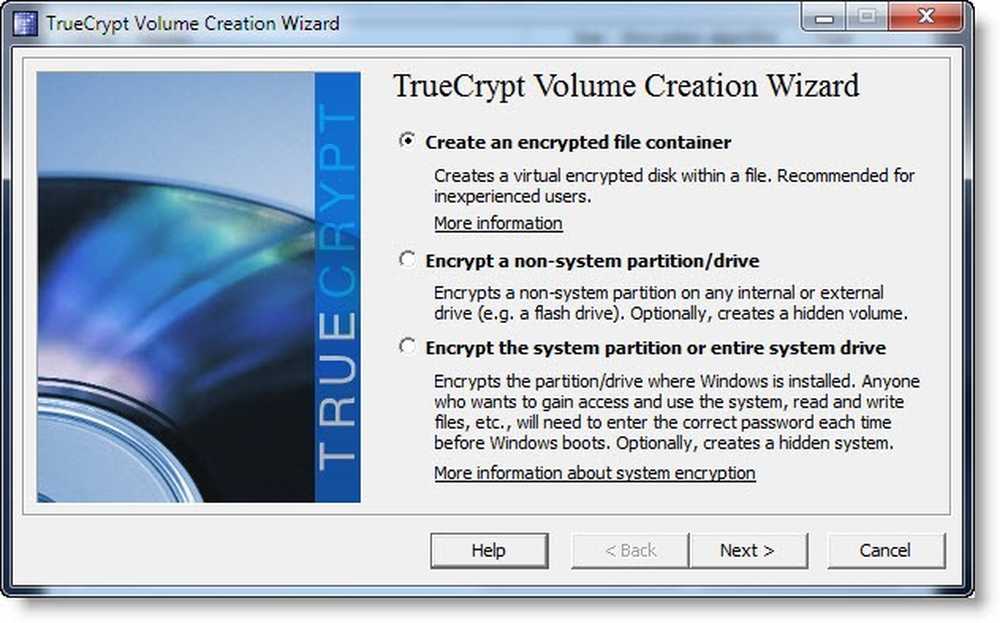
השתמש בתכונות הצפנה מובנות של Windows
אם אתה משתמש במהדורת Professional או Enterprise של Windows, יש לך גם גישה לתכונות הצפנה מיוחדות. גירסאות הבית של Windows - ואת המהדורה הסטנדרטית של Windows 8, אשר מבחינה טכנית לא נקרא "הביתה" גירסה - אין גישה לתכונות אלה. מהדורות מקצועיות של Windows כוללות את שתי תכונות ההצפנה הבאות:
- BitLocker, המאפשר לך ליצור אמצעי אחסון מוצפנים בכוננים, כולל כונני הבזק מסוג USB חיצוני. BitLocker פועל באותה דרך כמו TrueCrypt, כך שתוכל להשתמש בתכונה דומה במהדורות הנפוצות יותר של Windows.
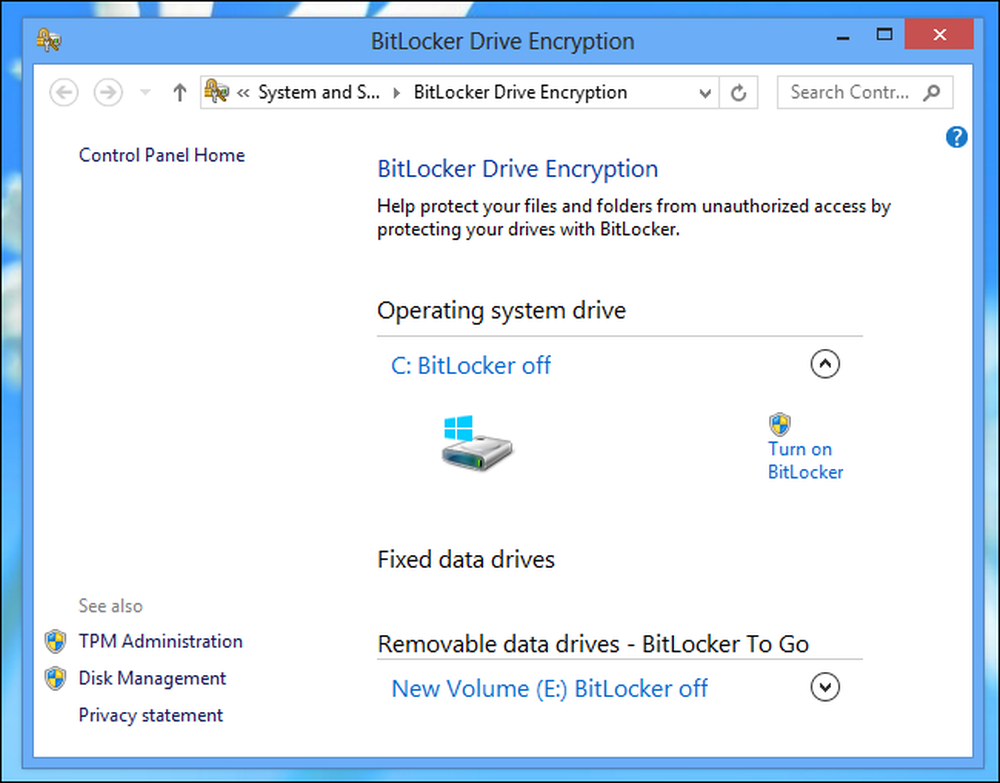
- Encrypting File System (EFS), המאפשר לך להצפין תיקיות וקבצים בודדים. כדי להשתמש בתכונה זו, לחץ באמצעות לחצן העכבר הימני על קובץ או תיקיה, בחר מאפיינים ולחץ על הלחצן מתקדם בכרטיסייה כללי. הפעל את האפשרות הצפנת תוכן לאבטחת נתונים - הדבר יהיה אפור אם אינך משתמש במהדורה הנכונה של Windows. הקבצים מוצפנים במהותם עם סיסמת חשבון המשתמש של Windows, כך שתאבד אותם אם תשכח את סיסמת Windows שלך. זכור כי קבצים אלה מוצפנים רק כאשר הם מאוחסנים בכונן הקשיח, כך שאינך יכול לשלוח אותם באופן מאובטח ללא הצפנתם בדרך אחרת.
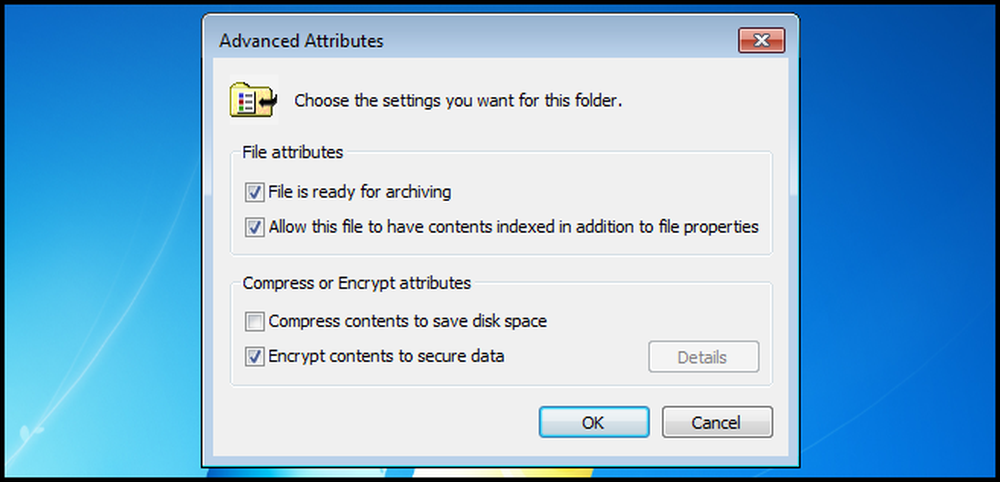
ישנם כלים רבים אחרים שניתן להשתמש בהם כדי להצפין קבצים, אבל השיטות הנ"ל הן חלק הקלה והחזקה ביותר.
אם אתה רק רוצה להסתיר קבצים מאנשים אחרים באמצעות המחשב שלך, אתה יכול לנסות להסתיר אותם או לסמן אותם כמו קבצי מערכת, אבל זה לא מונע מי יודע איך להציג קבצי מערכת ממציאת אותם. אתה יכול גם להשתמש steganography להסתיר קבצים בתוך קבצים אחרים. אם אתה רוצה לאחסן סיסמאות, אתה יכול להצפין אותם עם מנהל סיסמאות כמו KeePass או LastPass - הן מאפשרות לך לצרף קבצים, למרות שזה עובד הכי טוב עם קבצים קטנים הקשורים עם ערכי סיסמה.




